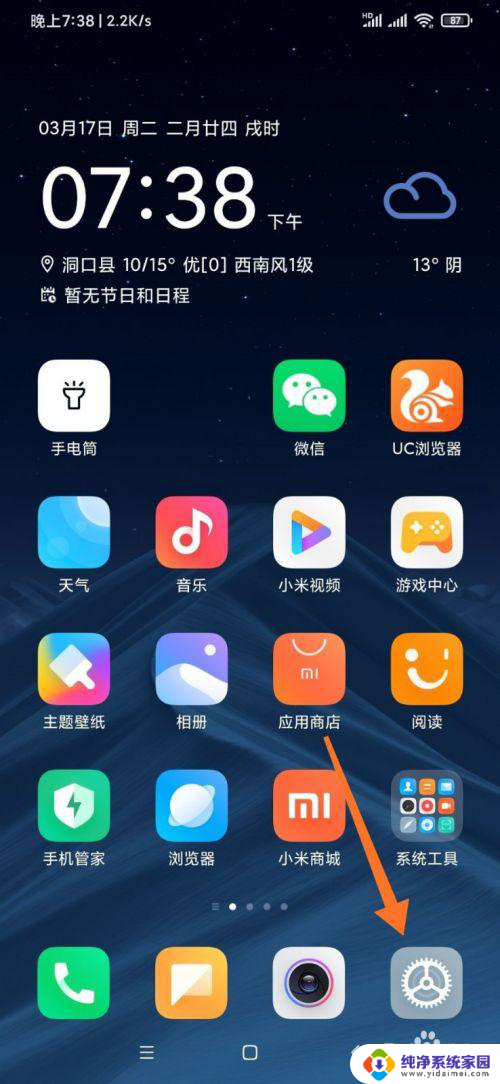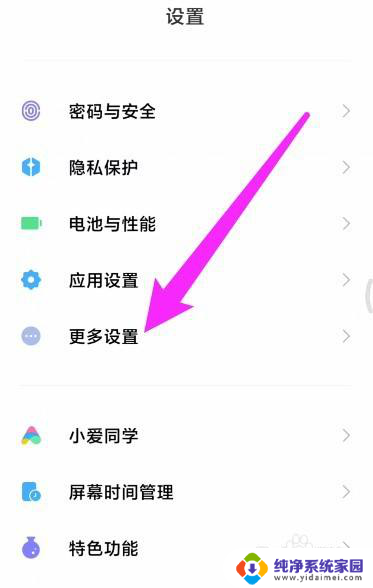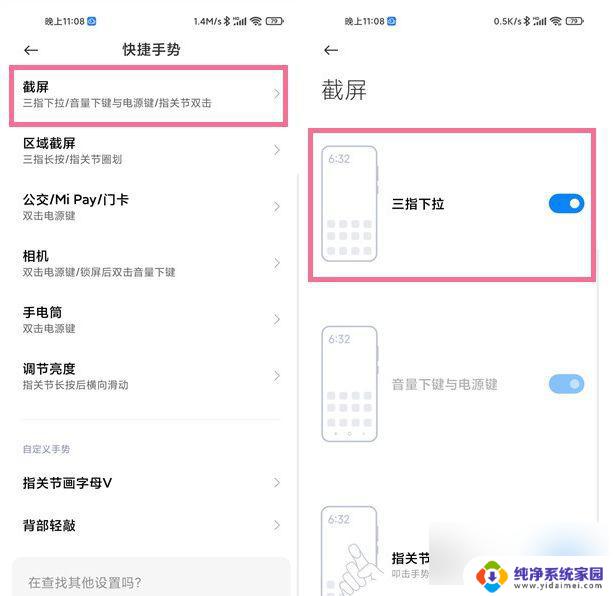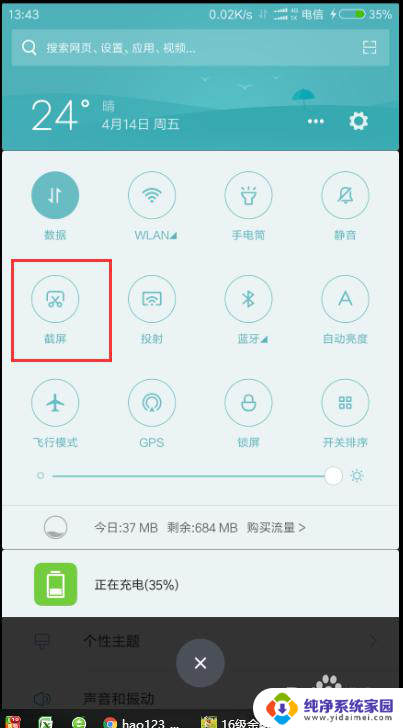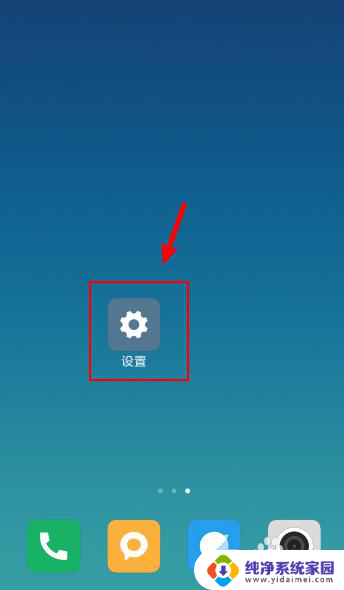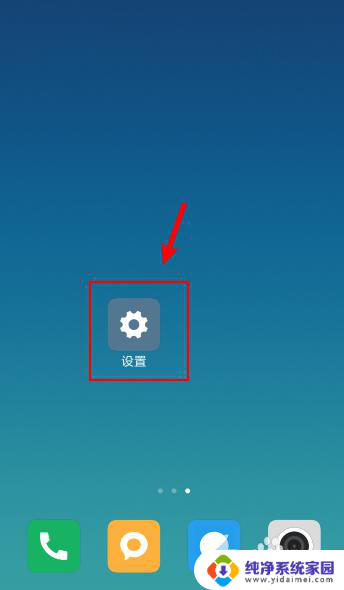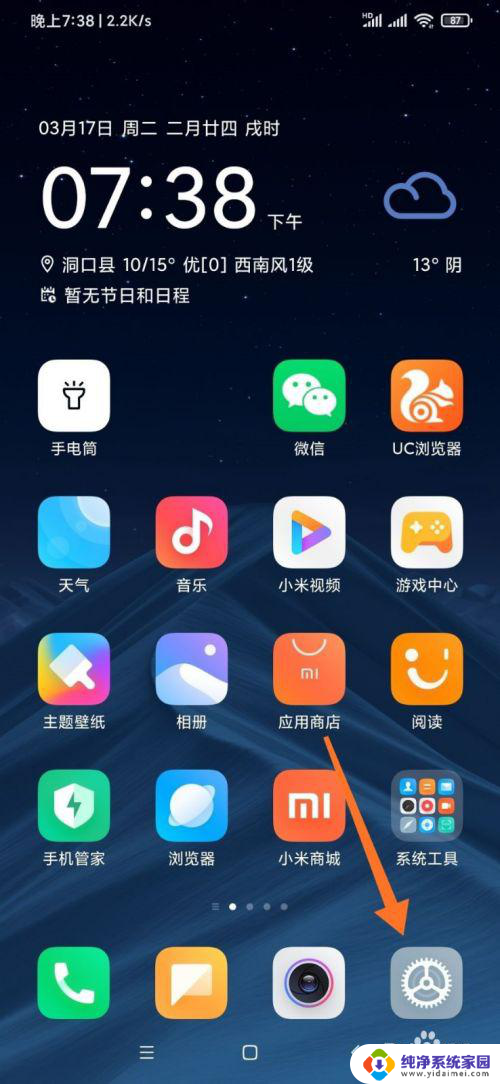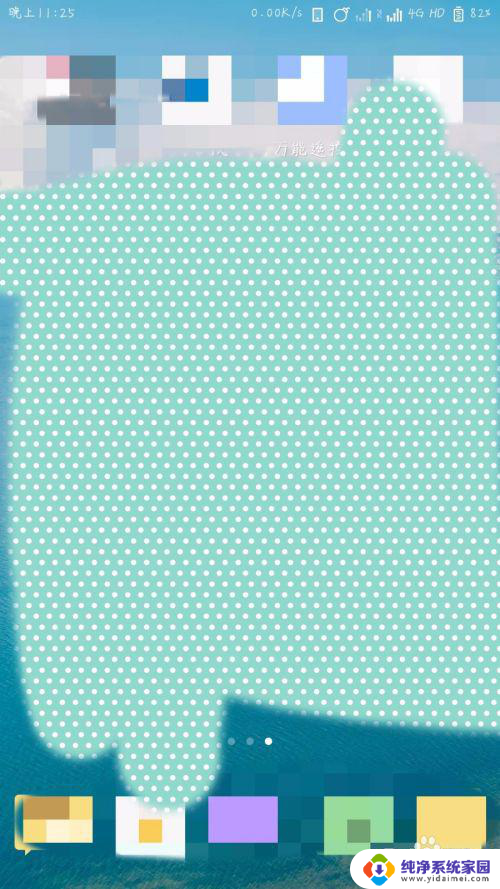小米怎么截一小部分图 小米手机怎么进行区域截屏
更新时间:2024-03-23 13:38:37作者:yang
小米手机作为一款备受用户喜爱的智能手机品牌,其强大的截屏功能也备受用户称赞,在使用小米手机进行区域截屏时,用户只需简单操作便可将手机屏幕上任意想要截取的区域截取下来,方便快捷。通过这一功能,用户可以轻松地捕捉到自己需要保存或分享的画面,无需截取整个屏幕而浪费存储空间。小米手机的区域截屏功能不仅方便实用,而且操作简单,让用户体验到更加便捷的手机操作体验。
具体方法:
1.打开小米手机后,点击手机设置图标。
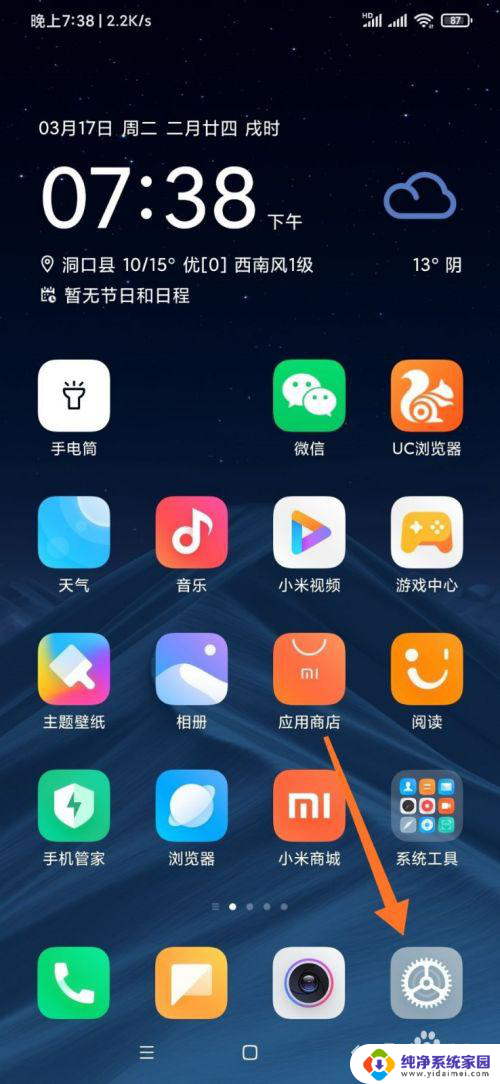
2.进入设置以后,点击更多设置选项。
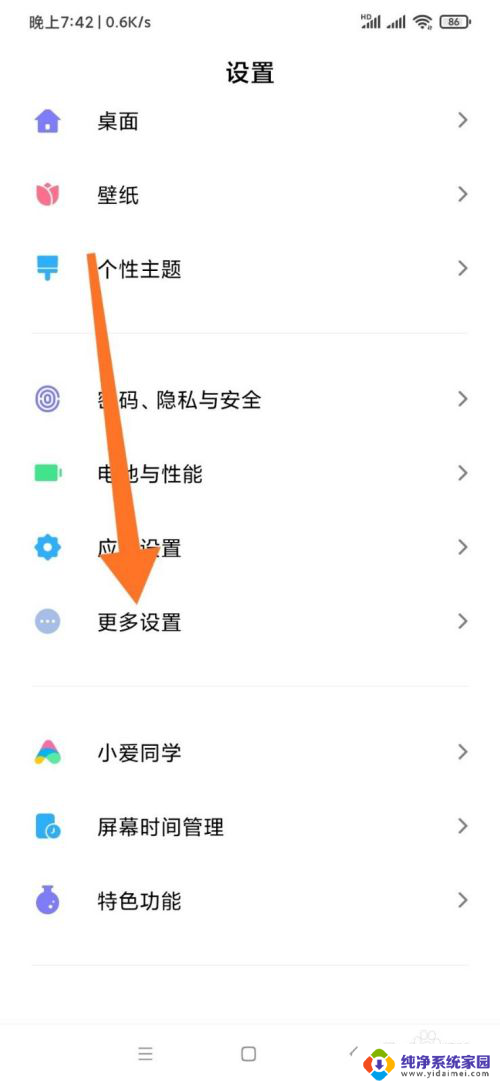
3.在更多设置选项内,选择按键快捷方式选项。
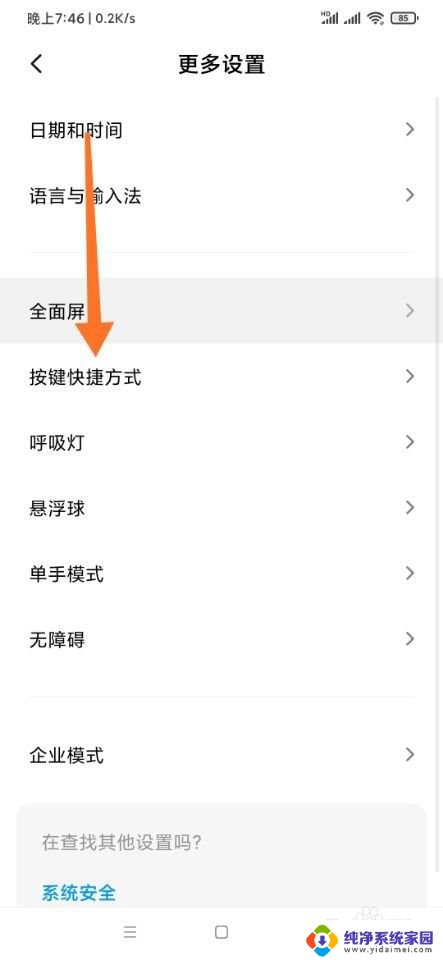
4.在按键快捷方式的选项中,选择截屏选项。
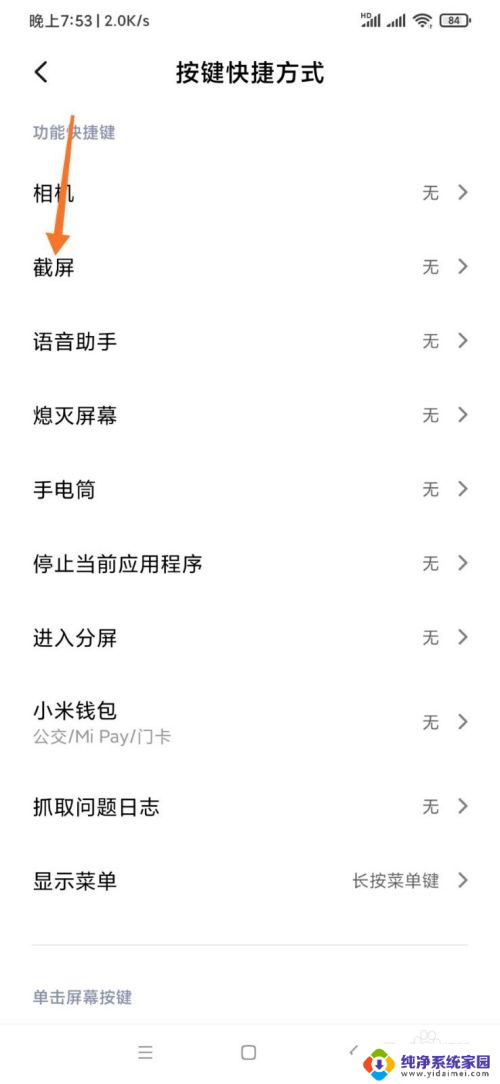
5.点击后,选择三指下拉选项。
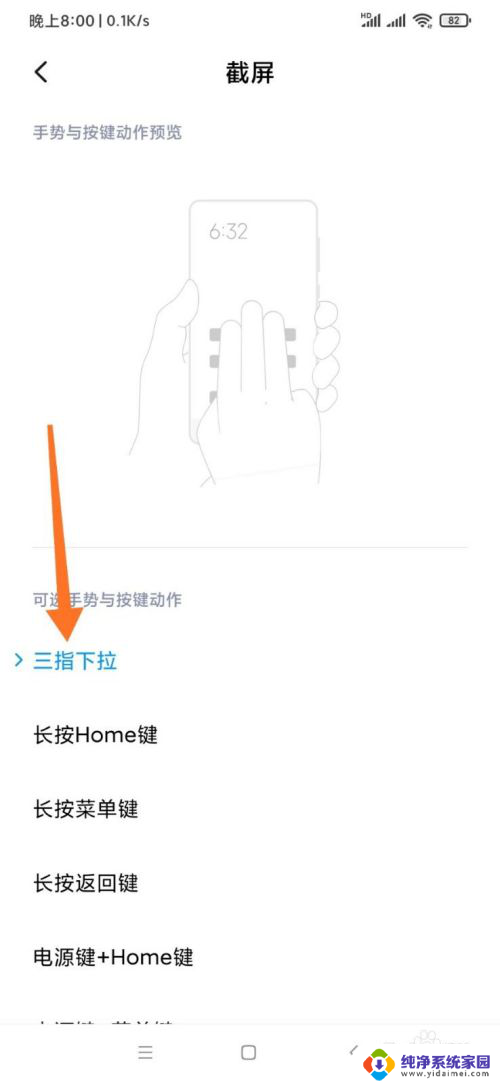
6.打开后,在需要截屏的界面使用三个指头长按屏幕。之后下拉需要截屏的区域。
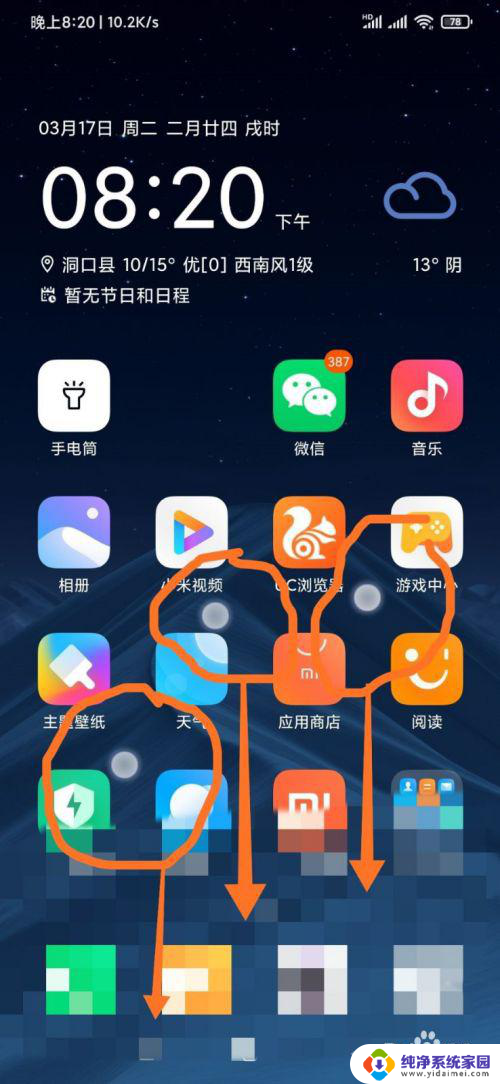
7.选定截屏区域后,点击右上角保存即可。
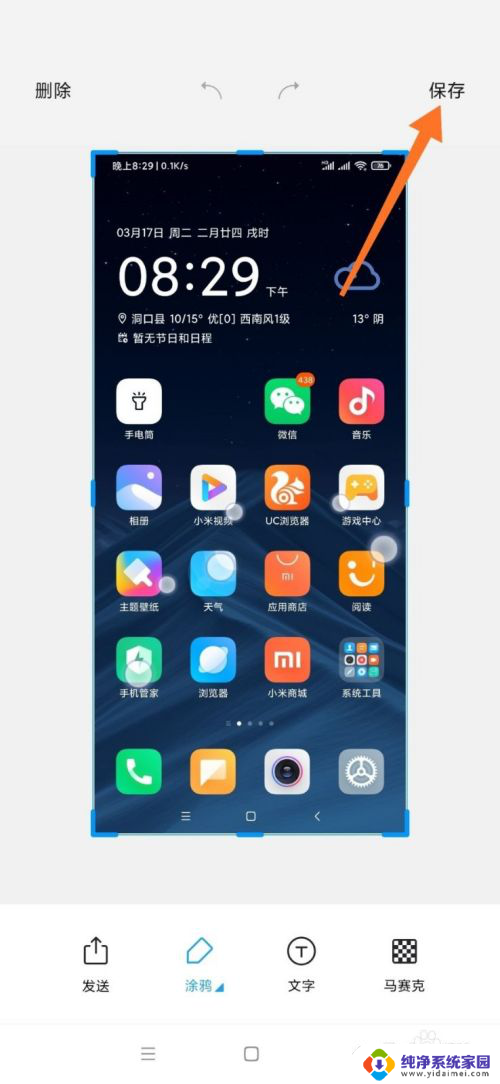
以上是关于如何截取小部分图像的全部内容,如果有任何疑问,用户可以参考小编提供的步骤进行操作,希望对大家有所帮助。